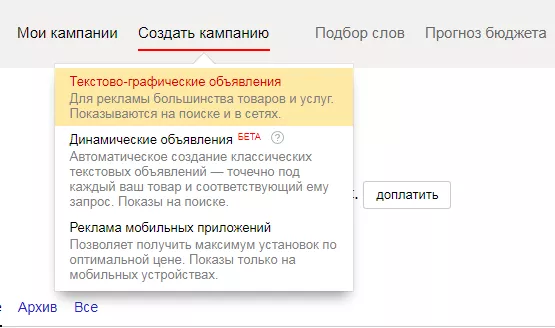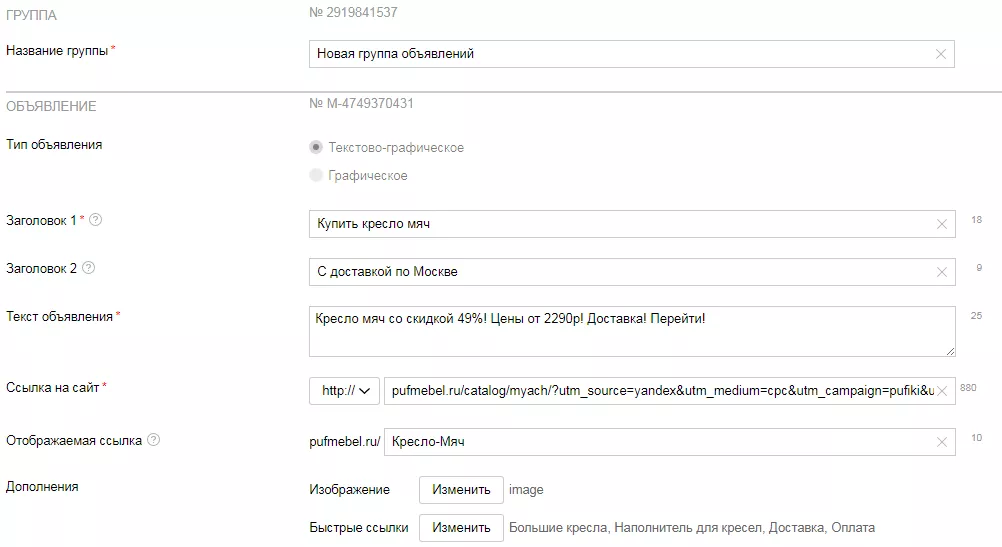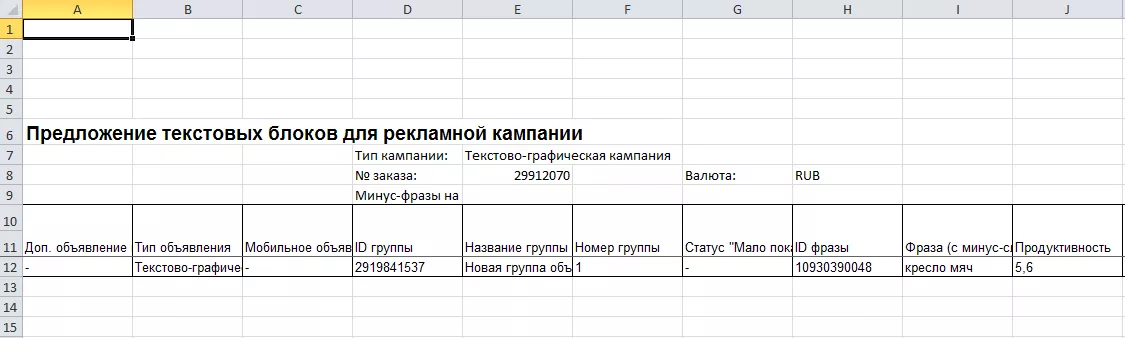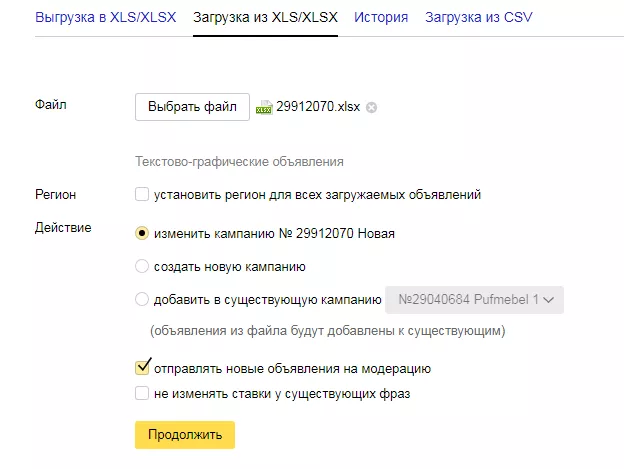Как создать и запустить тысячи объявлений с помощью файла Excel
Часто ассортимент продаваемых товаров настолько велик, что создание рекламных объявлений и в целом запуск контекстной рекламы превращается в рутинную и очень времязатратную задачу. А если потребуется массовая корректировка объявлений — всю работу придется проделать заново.
Именно поэтому важно научиться генерировать объявления с помощью файла Excel.
Возникает резонный вопрос:
Чем отличается запуск рекламы через фид от запуска с помощью Excel?
- В файле Excel можно для каждого объявления сделать уникальный заголовок, текст, быстрые ссылки. В кампаниях, созданных с применением фида, можно задать только один вариант текста объявления, заголовка и быстрых ссылок для всей кампании.
- Excel-файл с объявлениями вы можете составить самостоятельно, на основании выгруженного файла готовой кампании. Фид в Excel сделать гораздо сложнее, поэтому его генерируют либо с помощью CMS сайта, либо сторонними сервисами.
- Фид характерен для интернет магазинов, так как туда помещают товары и их характеристики. Excel-файл в этом плане универсален, вы можете генерировать объявления под коммерческие и информационные запросы.
- Для товарных объявлений фид очень удобен. Из характеристик товара можно как из конструктора собрать объявления с ценами, артикулам, наличием и так далее. В Excel такие объявления сгенерировать значительно сложнее и более трудозатратно.
- Excel-файл, в отличие от фида, позволяет сгенерировать объявление по ключевому запросу.
Подробно о применении фида читайте в статье
Как запустить рекламную кампанию с помощью файла Excel в Яндекс.Директ?
- Создать кампанию в интерфейсе Яндекс.Директ.
- Выгрузить кампанию в файле Excel.
- Добавить группы объявлений и сами объявления: заголовки, ссылки, описания, ключевые слова, быстрые ссылки, картинки.
- Загрузить файл в интерфейсе Директ или в Direct Commander.
Пример создания кампании с помощью файла Excel
1. Создаём кампанию в интерфейсе Яндекс Директ. Выбираем тип «Текстово-графические объявления»:
2. Далее все параметры оставляем по умолчанию, указываем любой регион показа, переходим к этапу создания объявлений.
3. Создаём одно объявление. Для примера мы выбрали тематику бескаркасной мебели:
Здесь мы рекламируемся по запросу «кресло мяч».
4. Выгружаем кампанию в интерфейсе Яндекс.Директ:
Теперь мы видим одну группу и одно объявление в таблице Excel:
5. Помимо запроса «кресло мяч», мы хотим рекламироваться по следующим запросам:
- «наполнитель для кресла мешка»;
- «Кресло пенёк»;
- «Кресло трапеция».
Для этого копируем три раза строку из файла. В результате получим четыре группы по одному объявлению в каждой.
6. Далее мы меняем некоторые поля в скопированных строках:
- Продлим нумерацию групп: в колонке «Номер группы» у нас будут номера 1, 2, 3, 4;
- Изменим названия групп. В качестве названия можно использовать ключевой запрос;
- В скопированных строках можем удалить значения ID группы, ID фразы, «Продуктивность» и ID объявления. Директ сам их присвоит в процессе загрузки файла;
- В колонку «Фраза (с минус-словами)» добавляем наши ключевые слова:
7. Переходим к созданию объявлений:
- в поле «Заголовок 1» копируем ключевой запрос, при этом следим, чтобы длина запроса не превышала 35 символов.
- в поле «Ссылка» копируем ссылки на нужные страницы;
- поле «Текст» заполняем следующим образом: берём ключевой запрос и добавляем к нему что-то стандартное: «Скидки до 49%! Доставка 300р! Перейти!». При этом следим, чтоб длина текста была не более 85 символов. На практике, если ключевой запрос содержится в ячейке I13, то генерация текста объявления будет выглядеть так:
= I13&. Скидки до 49%! Доставка 300р! Перейти!- все остальные поля мы не меняем, так как скопировали их из исходного объявления:
8. Загружаем полученный файл в интерфейсе Яндекс.Директ:
Здесь мы можем изменить текущую кампанию или создать новую кампанию из файла.
Рекомендации по генерации файла:
- Следить за тем, чтоб заголовок не превышал 35 символов (без знаков препинания), а текст объявления не превышал 85 символов (также без знаков препинания).
- Если вы добавляете картинки в объявления, достаточно просто скопировать ссылку на картинку в поле «Изображение», но при этом каждая сторона картинки должна быть более 450 пикселей.
- Под каждый запрос создавайте отдельное объявление и отдельную группу.
В чем плюс генерации объявлений с помощью файла Excel?
Этот метод позволяет создавать большие рекламные кампании с большим семантическим ядром (количество целевых запросов не ограничено). Яндекс накладывает некоторые ограничения на структуру кампании: не больше 1000 групп, не более 50 объявлений в группе и так далее. Чтобы создать кампанию с таким количеством объявлений, потребуется автоматизация процесса. Excel для этого подходит.
Для любого объявления можно задать до 200 ключевых запросов. Они задаются на группу.
Генерация объявлений с помощью Excel позволяет создавать вариативность объявлений для групп запросов. Под каждую группу запросов можно сгенерировать несколько объявлений. Поисковая система сама «определит» наиболее релевантное объявление для конкретного пользователя.
Метод облегчает массовую корректировку рекламных объявлений. Необходимо внести изменения только в шаблон генерации полей объявления: текстов, заголовков, быстрых ссылок и так далее.
Создание объявлений с помощью Excel значительно экономит рабочее время при настройке и корректировке рекламных кампаний. Для больших кампаний это особенно актуально. Готовую кампанию можно снова выгрузить в файл и по шаблону внести нужные корректировки. Это гораздо быстрее, чем пытаться делать всё то же в интерфейсе Яндекс.Директ.
Генерация через Excel-файл универсальна, так как подходит не только для «товарных» объявлений, но и для информационных. В плане синтаксиса файлов нет никакой разницы что именно вы хотите рекламировать, — структура одинаковая.
Минусы и риски генерации объявлений с помощью Excel
1. Риск попасть под статус «мало показов».
2. Тексты и заголовки объявлений могут оказаться слишком длинными, тогда файл не загрузится.
3. Длинные тексты и заголовки могут быть неверно сокращены. К примеру, текст объявления может быть обрезан строго по длине, что почти всегда неправильно.
Например, объявление «Аренда торговой площади в Подольске со скидкой 50%! Акция продлится до 10го числа включительно!» будет сокращено до «Аренда торговой площади в Подольске со скидкой 50%! Акция продлится до 10го числа в».
Также не всегда правильно обрезать фразы по словам. Лучше всего в таких случаях прорабатывать тексты и заголовки объявлений вручную.
4. Если создавать кампанию с большим количеством объявлений, то может просто физически не хватит лимитов для загрузки файла Excel. В таком случае придётся либо дробить файл на несколько кампаний, либо договариваться с Яндексом об увеличении лимитов.
Выводы
Вам подходит генерация объявлений с помощью файла Excel, если:
- собрано большое семантическое ядро: несколько десятков или сотен тысяч запросов;
- вы не готовы потратить на ручную генерацию нескольких сотен тысяч объявлений всю рабочую неделю;
- вы ведете базу данных в Excel;
- вы запускаете текстовые рекламные объявления. Для графических объявлений такой метод не подходит.
Мнение авторов гостевого поста может не совпадать с позицией редакции и специалистов агентства Netpeak.
Свежее
Как попасть в выдачу AI и что это значит для бренда
Разбор, как работает AI-выдача, почему она важна для бизнеса и ORM, по какой логике алгоритмы выбирают источники и что может сделать бизнес, чтобы попасть в ответы и контролировать способ своего присутствия
Продвижение сайта в Google: как получать трафик из Google в 2026
Собрали 13 актуальных методов, которые помогут стабильно получать трафик из Google — от нишевых сервисов и видео до автоматизированных кампаний и оптимизации под выдачу AI-систем
Zero-click поиск: что это такое и как он влияет на видимость бренда
Уменьшение количества кликов не означает исчезновение бренда из поля зрения клиентов. Рассказываем, как использовать AI Overview для управления репутацией бренда.